VnTools là một dạng add hỗ trợ việc chuyển đổi số thành dạng chữ, khi nhập số vào phần thống kê về đơn hàng, danh thu, …. ở phần ghi giá tiền bằng chữa thì chương trình VnTools sẽ tự động chuyển đổi sang số rất đơn giản mà lại hiệu quả. Tải vntool cho tất cả cách phiên bản cho office, dễ dàng cài đặt và sử dụng nhất thông qua hướng dẫn dưới đây.
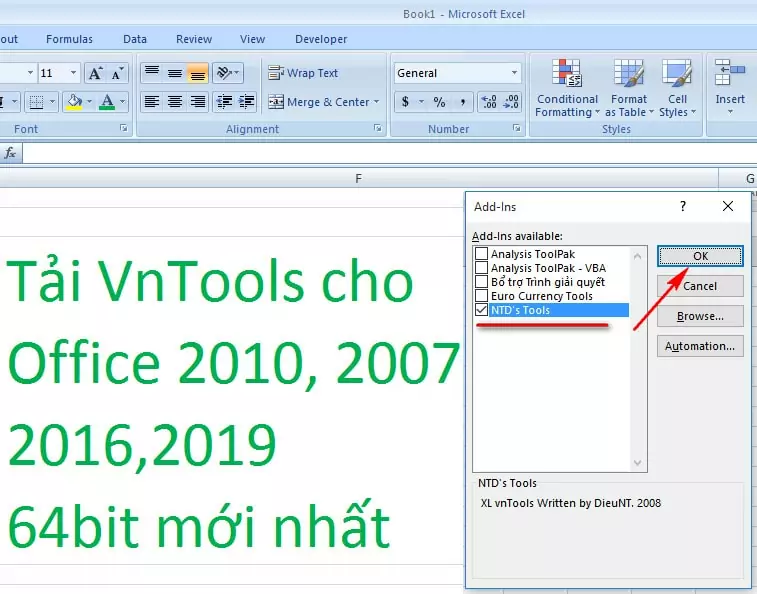
Xem nhanh nội dung
Tải vntool cho office 2010
Tải vntool cho tất cả phiên bản office từ 2007, 2010, 2016,2017, cập nhật phiên bản mới nhất và trọn gói tại: Download VnTool cho office.
Hướng dẫn cài đặt VnTools cho office
Cài đặt VnToolsKhi đã tải file cài đặt ở định dạng .exe, đây là kiểu cài đặt không giải nén.Mở chương trình VnTools_120 ra, và bắt đầu cài đặt vào máy tính của mình.
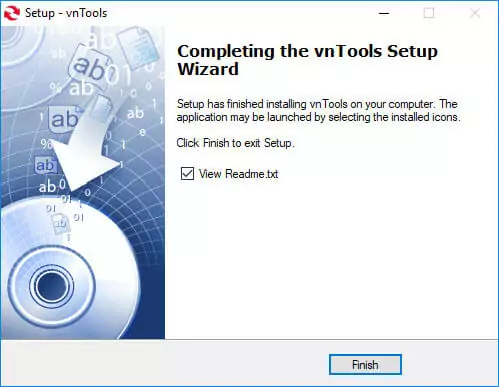
Tiếp đến bạn nhấn vào ô Next.Sau đó tiếp tục chọn Next.Thường thì chương trình VnTool sẽ hoạt động ở bản windows 32bits, nếu hệ điều hành windows của bạn đang chạy loại 64bit, thì khi cài đặt VnTools hãy cài đặt nó vào trong thư mục phần mềm 32 bit, đường dẫn C:\Program Files (x86).Đường dẫn C:\Program Files (x86) là nơi để chứa add in của VnTools. Hướng dẫn cài đặt thực hiện như sau:Bạn nhấn vào Next để tiếp tục cài đặt.Chọn Istall để tiến hành cài đặt VnTools cho máy tính.
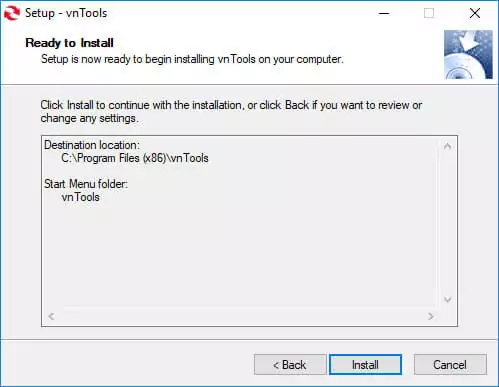
Cài xong thì sẽ hiển thị Finish là thành công. Bạn đóng trình cài đặt vào, tiếp theo thì bắt đầu cài add in vào office theo hướng dẫn dưới đây.Hướng dẫn cài add in VnTools vào officeKhi đã cài đặt xong bạn tiến hành cài nút VnTools vào office, khi thực hiện bạn bắt đầu nhấn Excel lên -> File(Sử dụng trong office 2010 nhé)
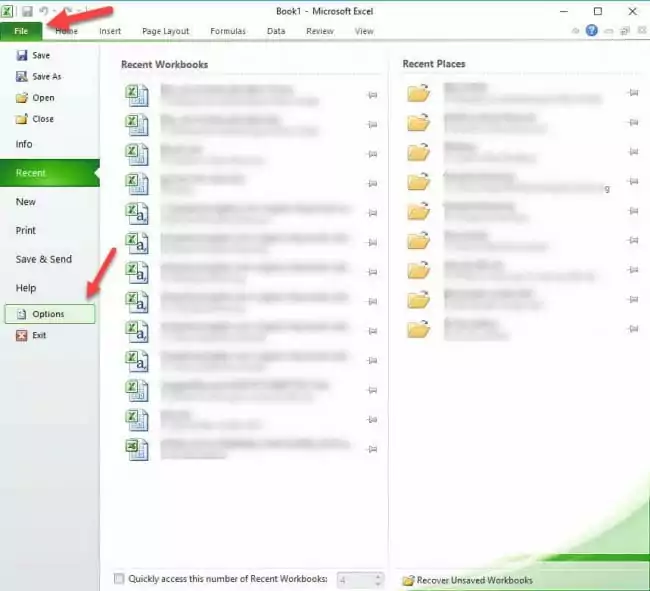
Nhấn vào OptionsTiếp theo chọn Add-InsTrong giao diện của Manage -> Go…..
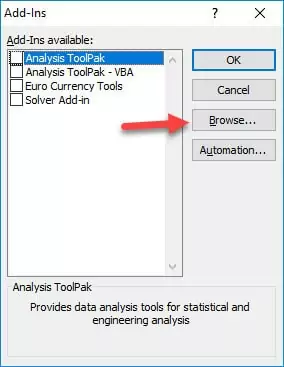
Chọn Browse, di chuyển vào đưỡng dẫn C:\Program Files (x86)Khi bạn đang dùng bản windows 32bit, thì chỉ có duy nhất 1 mục là C:\Program Files (x86), hãy chọn thư mục C:\Program Files (x86) rồi tìm đến VnTools.Bạn tiếp tục nhấn vào thư mục VnTools.Bên trong mục VnTools có một file tên Ufunctions.xlam, bạn nhấn vào file này rồi chọn Ok để thêm vào Excel.Bạn nhấn NTD’s Tools -> Ok là đã hoàn thành việc cài đặt VnTools vào Excel. Khi mở giao diện Excel lên thì phần thanh công cụ bạn sẽ thấy có 1 tab VnTools.Hướng dẫn sử dụng VnTools
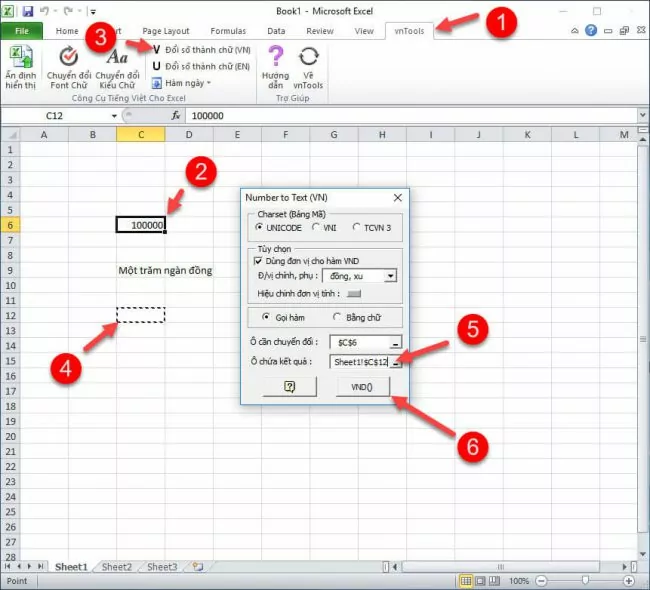
Đầu tiên bạn mở giao diện của Excel lên, sau đó chọn VnTools như hình trên.
- Bước 1: Nhấn vào Tab VnTools hình 1.
- Bước 2: Lựa chọn số như hình là số 2.
- Bước 3: Ở hình số 3 thì đổi số thành chữ VN
- Bước 4: Hình số 4, bạn nhấn chọn ô nào muốn hiển thị chữ.
- Bước 5: Ở hình 5 bạn tích vào ô chứa kết quả.
- Bước 6: Hình 6 thì chọn VND.
Mọi ý kiến xin gửi về Trevang thông qua:
CÔNG TY TNHH TM GIA DỤNG VIỆT
Cơ Sở Miền Bắc:
SHOWROOM 1: 555 Thụy Khuê - Tây Hồ - Hà Nội
Hotline 24/7: 0989.88.66.86 - 0913.023.989 -
SHOWROOM 2: 532 Thụy Khuê - Tây Hồ - Hà Nội
Hotline 24/7: 056.929.9999
-------------
Cơ Sở Miền Nam:
SHOWROOM 1: Số 137 Nguyễn Phúc Nguyên - Phường 10 - Quận 3 - TP.HCM
(Liên Hệ trước Khi Qua Để Nhận Hỗ Trợ Tốt Nhất)
Hotline 24/7: 056.929.9999
Website: https://trevang.vn





